วิธีตั้งค่าหมายเลขโทรศัพท์ที่สองบน Android
เผยแพร่แล้ว: 2019-03-05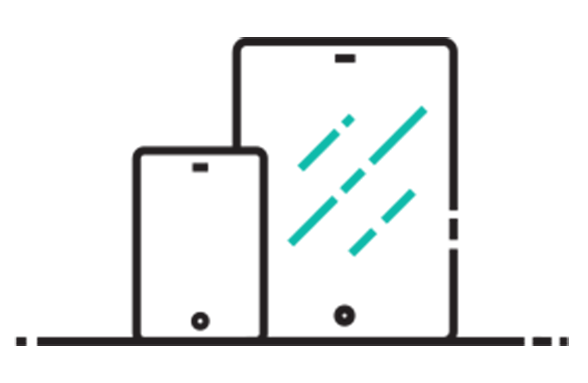
หมายเลขโทรศัพท์สำรองสำหรับอุปกรณ์ Android ของคุณเป็นวิธีที่ยอดเยี่ยมในการรักษาหมายเลขหลักของคุณให้เป็นส่วนตัวและปลอดภัยยิ่งขึ้นอีกเล็กน้อย เพิ่มชั้นของการไม่เปิดเผยชื่อ ช่วยให้คุณใช้หมายเลขสำหรับบริการหรือโทรหาใครก็ได้โดยไม่ต้องเปิดเผยตัวตนของคุณ
มีบริการค่อนข้างน้อยที่จะให้หมายเลขโทรศัพท์เพิ่มเติมสำหรับใช้กับอุปกรณ์ Android ของคุณ ส่วนใหญ่มักจะเป็นอิสระ หากคุณกำลังมองหาวิธีป้องกันการใช้หมายเลขส่วนตัวของคุณ แอพหมายเลขโทรศัพท์สำรองจะช่วยคุณได้อย่างแน่นอน
“วิธีอื่นใดในการเพิ่มบรรทัดที่สองโดยไม่ต้องใช้แอพ”
ด้านล่างนี้ เราได้จัดเตรียมแอปต่างๆ ไว้สองสามแอปที่สามารถช่วยให้คุณบรรลุเป้าหมายในการเพิ่มหมายเลขโทรศัพท์สำรอง อย่างไรก็ตาม หากคุณต้องการข้ามแอป อีกวิธีเดียวในการเพิ่มบรรทัดที่สองคือมีสมาร์ทโฟนแบบสองซิม ตัวเลือกนี้ใช้ได้ผลดีที่สุดสำหรับผู้ที่เดินทางไปต่างประเทศบ่อยๆ และต้องการหลีกเลี่ยงค่าบริการทางไกลหรือค่าบริการโรมมิ่ง
ฉันจะพูดถึงสิ่งนั้นในตอนท้ายของบทความ แต่สำหรับตอนนี้ เรามาเริ่มด้วยแอพสองสามตัวกันก่อน
แอพสำหรับเพิ่มบรรทัดที่สองในโทรศัพท์ Android ของคุณ
ลิงค์ด่วน
- แอพสำหรับเพิ่มบรรทัดที่สองในโทรศัพท์ Android ของคุณ
- ไซด์ไลน์
- Line2
- ป้องกันฉัน
- การตั้งค่าและใช้งาน Google Voice
- การรับหมายเลข Google Voice
- ติดตั้งแอป Google Voice บนโทรศัพท์ Android ของคุณ
- ตั้งค่าหมายเลขขาออกเป็น Google Voice บนโทรศัพท์ Android ของคุณ
- หมายเลขโทรศัพท์ระหว่างประเทศ
- ส่งสายเรียกเข้าทั้งหมดไปยังโทรศัพท์ Android ของคุณ
- ความสับสนระหว่างการโทรของ Google Voice และผู้ให้บริการ
- การทำงานกับโทรศัพท์ Android สองซิม
การใช้หนึ่งในแอพเหล่านี้น่าจะเป็นวิธีที่ดีที่สุดในการเพิ่มหมายเลขโทรศัพท์ที่สองลงในอุปกรณ์ Android ของคุณ ง่ายต่อการติดตั้งและใช้งาน และส่วนใหญ่ต้องการเพียงดาวน์โหลดและติดตั้งอย่างรวดเร็วเพื่อเริ่มต้น
ไซด์ไลน์ 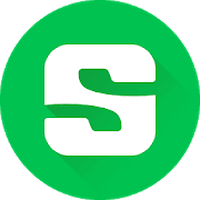
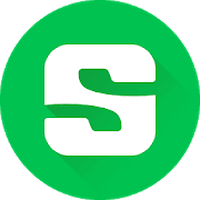
Sideline เป็นตัวเลือกที่ยอดเยี่ยมสำหรับแอปหมายเลขโทรศัพท์สำรอง โดยเฉพาะอย่างยิ่งสำหรับผู้ที่เป็นเจ้าของธุรกิจหรือกำลังมองหาหมายเลขที่สองสำหรับการโทรที่ทำงาน ทำให้ชีวิตการทำงานของคุณง่ายขึ้นโดยใช้คุณสมบัติที่ยอดเยี่ยมของ Sideline: การย้ายหมายเลข ข้อความไม่จำกัด ข้อความเสียง และการโทรที่เชื่อมโยงกับนาทีของผู้ให้บริการ
ต่างจากบริการ VoIP ตรงที่ Sideline จะใช้เครือข่ายผู้ให้บริการของคุณเพื่อความน่าเชื่อถือในการโทร เพื่อให้แน่ใจว่าคุณจะรักษาคุณภาพการโทรของคุณไว้ นอกจากนี้ยังมีการส่งข้อความแบบกลุ่ม, ID ผู้โทรแยกต่างหาก, ข้อความเสียงเป็นข้อความ, บริการ VoIP เสริม และการส่งข้อความทางธุรกิจ
การตั้งค่าทำได้ง่ายและตัวแอปเองก็ใช้งานง่าย สร้างตัวเลขโดยไม่ต้องมีความรู้ด้านเทคนิคล่วงหน้าและรักษาความเป็นส่วนตัวของคุณ
Line2 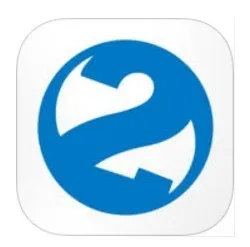
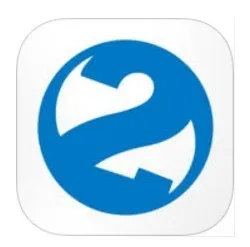
Line2 เป็นอีกหนึ่งแอพโทรศัพท์รองที่รู้จักกันดีและเป็นหนึ่งในแอพที่ดีที่สุดที่จะเลือก สร้างหมายเลขแยกสำหรับการหางาน ธุรกิจส่วนตัวของคุณ และอื่นๆ ด้วยแอปที่ใช้งานง่ายซึ่งมีให้บริการในหลายประเทศ
คุณจะได้รับฟรี 1,500 นาทีหลังจากดาวน์โหลดแอป และไม่มีค่าใช้จ่ายแอบแฝงที่ต้องกังวล คุณสามารถรับหมายเลขท้องถิ่นสำหรับความต้องการของคุณหรือแม้แต่หมายเลข 800 หากคุณต้องการ หากคุณต้องการโอนหมายเลขที่มีอยู่ไปยังแอปก็ใช้ได้ดีเช่นกัน
Line2 มีคุณสมบัติที่ยอดเยี่ยมที่ถูกล็อกไว้เบื้องหลังแผนบริการบางอย่าง พวกเขาเสนอแผนรายเดือนหรือรายปีโดยเริ่มต้นที่แผนมาตรฐานที่ $9.95 ต่อเดือน แผนเฉพาะนี้มอบการส่งข้อความแบบไม่จำกัด หมายเลขโทรศัพท์ในสหรัฐอเมริกาหรือแคนาดา การโทรแบบกลุ่ม อัตราค่าบริการระหว่างประเทศที่ต่ำ และวิดเจ็ตเล็กๆ น้อยๆ สำหรับเว็บไซต์ของคุณ
ป้องกันฉัน 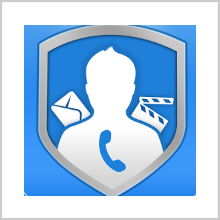
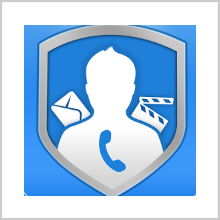
แอปที่น่าตื่นตาตื่นใจอีกแอปหนึ่งคือ CoverMe เป็นบริการที่มีฟีเจอร์ครบครันพร้อมทั้งการส่งข้อความที่ปลอดภัยและการโทรส่วนตัว เมื่อพูดถึงการปกป้องความเป็นส่วนตัวของคุณ การใช้สายโทรศัพท์และข้อความที่ปลอดภัยของ CoverMe ไม่มีคู่แข่งที่แท้จริง ทั้งข้อความและการโทรได้รับการปฏิบัติด้วยการเข้ารหัสระดับทหารแบบ end-to-end คุณยังมีรหัสผ่านแนบมากับการโทรเพื่อไม่ให้คนแปลกหน้ารับสายเมื่อคุณปล่อยโทรศัพท์ทิ้งไว้ในที่โล่ง
แอพนี้ยังมีห้องนิรภัยส่วนตัวสำหรับจัดเก็บรูปภาพ วิดีโอ รหัสผ่าน และเอกสารสำคัญของคุณ ข้อความส่วนตัวมาพร้อมกับคุณสมบัติทำลายตัวเองที่ช่วยให้คุณตั้งค่าการแจ้งเตือนส่วนบุคคลและตัดสินใจว่าจะลบข้อความออกจากโทรศัพท์ของคุณหรือไม่และเมื่อใด
คุณจะไม่เห็นบันทึกการโทรหรือข้อความในบิลค่าโทรศัพท์ของคุณเลยเมื่อใช้ CoverMe แม้แต่ผู้ติดต่อของคุณก็ยังเป็นความลับ! หากคุณกำลังมองหาการปกป้องขั้นสูงสุดสำหรับโทรศัพท์ของคุณจากการสอดรู้สอดเห็น คุณจะไม่ผิดพลาดกับ CoverMe
การตั้งค่าและใช้งาน Google Voice
การใช้ Google Voice เป็นอีกตัวเลือกที่ยอดเยี่ยมสำหรับใช้เป็นหมายเลขโทรศัพท์สำรองกับอุปกรณ์ Android ของคุณ การตั้งค่าค่อนข้างง่าย บริการนี้ไม่มีค่าใช้จ่าย และเมื่อทุกอย่างทำงานแล้ว คุณสามารถใช้ Google Voice เป็นหมายเลขที่สองได้นานเท่าที่คุณต้องการ
คุณจะต้องปรับแต่งอุปกรณ์ Android ของคุณเพื่อใช้หมายเลข Google Voice เพื่อทำหน้าที่เป็นบรรทัดที่สองราวกับว่าเป็นซิมการ์ด เมื่อตั้งเป็นหมายเลขหลักแล้ว ทุกสายที่โทรออกจะทำผ่านหมายเลข Google Voice นี่เป็นตัวเลือกแรกของคุณในการปกปิดหมายเลขหลักของคุณจากผู้รับสาย Google Voice มาพร้อมกับคุณสมบัติมากมาย และช่วยให้คุณสลับไปมาระหว่างหมายเลขและซิมการ์ดของคุณได้อย่างง่ายดาย
ฉันจะอธิบายวิธีตั้งค่าและใช้บริการนี้ให้คุณทราบ หากคุณพบแอปอื่นๆ ที่คุณไม่ชอบ
การรับหมายเลข Google Voice
ก่อนที่คุณจะสามารถตั้งค่าทุกอย่างบนโทรศัพท์ Android ของคุณได้ คุณจะต้องมีหมายเลข Google Voice ก่อน โปรดทราบว่าหมายเลขโทรศัพท์ที่ให้ไว้มีได้เพียงหมายเลขเดียวในสหรัฐอเมริกาหรือแคนาดา นอกจากนี้ยังหมายความว่าการโทรทั้งหมดนอกสองประเทศนี้จะส่งผลให้มีค่าบริการระหว่างประเทศที่เกี่ยวข้อง
ในการตั้งค่าบัญชี Google Voice:
- ขั้นแรก คุณต้อง ลงชื่อเข้าใช้ Google Voice ด้วยอีเมลบัญชี Gmail และรหัสผ่านที่มาพร้อมกัน
- ค้นหา รับหมายเลข Voice จากเมนูด้านซ้ายและคลิกลิงก์
- จากที่นี่ คุณสามารถเลือกใช้หมายเลขโทรศัพท์ที่มีอยู่แล้วหรือให้ Google ให้หมายเลขใหม่แก่คุณได้
- สิ่งที่คุณตัดสินใจจะนำคุณไปสู่การป้อนรหัสพื้นที่ รหัสไปรษณีย์ หรือชื่อเมืองเพื่อสร้างหมายเลขใหม่หรือย้ายหมายเลขที่มีอยู่ของคุณไป
- เมื่อคุณป้อนข้อมูลที่จำเป็นสำหรับหมายเลขใหม่แล้ว คุณจะได้รับรายการหมายเลขที่มีให้เลือก ตรวจสอบให้แน่ใจว่าคุณได้เลือกหมายเลขที่เหมาะสมสำหรับคุณ เนื่องจากคุณจะไม่สามารถเปลี่ยนหมายเลขได้ฟรีในภายหลัง
- สิ่งที่คุณตัดสินใจจะนำคุณไปสู่การป้อนรหัสพื้นที่ รหัสไปรษณีย์ หรือชื่อเมืองเพื่อสร้างหมายเลขใหม่หรือย้ายหมายเลขที่มีอยู่ของคุณไป
- ถัดไป คุณจะต้องเลือกหมายเลขโอนสายที่จะใช้ อาจเป็นได้ทั้งหมายเลขบ้านหรือหมายเลขโทรศัพท์มือถือที่เปิดใช้งานแล้ว
- จากนั้นคุณจะต้องยืนยันหมายเลขโอนสายด้วยรหัสยืนยัน คลิกปุ่มโทรหาฉันทันทีเพื่อรับรหัส เมื่อคุณได้รับรหัสแล้ว ให้ป้อนลงในพื้นที่ที่ให้ไว้
- สิ่งสุดท้ายที่ต้องทำคือเพิ่ม PIN สำหรับข้อความเสียงของคุณ
เมื่อเสร็จแล้ว ให้กลับไปที่แดชบอร์ด Google Voice ของคุณแล้วตรวจสอบหมายเลขของคุณที่ควรจะอยู่ทางเมนูด้านซ้าย มันจะเข้ามาแทนที่ ลิงค์ รับหมายเลขเสียง

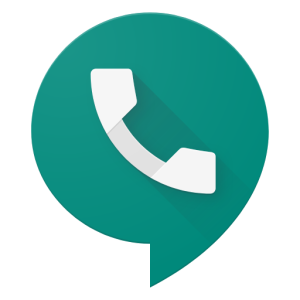
ติดตั้งแอป Google Voice บนโทรศัพท์ Android ของคุณ
เมื่อคุณได้รับหมายเลข Google Voice แล้ว คุณจะต้องติดตั้งแอป Google Voice ลงในโทรศัพท์ Android ของคุณเพื่อใช้งาน ดาวน์โหลดและติดตั้งแอป Google Voice จาก Google PlayStore โดยไม่มีค่าใช้จ่าย
เมื่อติดตั้งแอปบนโทรศัพท์ Android ของคุณแล้ว ให้เปิดแอปและลงชื่อเข้าใช้บัญชี Google ของคุณเพื่อกำหนดค่าแอป Google Voice ใช้บัญชีเดียวกับที่คุณใช้ก่อนหน้านี้เมื่อรับหมายเลข Google Voice ของคุณ หลังจากตั้งค่า Google Voice บนโทรศัพท์ Android ของคุณแล้ว ก็ถึงเวลากำหนดค่าหมายเลขขาออก
ตั้งค่าหมายเลขขาออกเป็น Google Voice บนโทรศัพท์ Android ของคุณ
ตามค่าเริ่มต้น การโทรทั้งหมดจากอุปกรณ์ Android ของคุณจะเริ่มต้นจากซิมและใช้หมายเลขโทรศัพท์ที่แนบมา สมมติว่าคุณมีซิมการ์ดที่ใช้งานได้ในโทรศัพท์ Android ของคุณ สิ่งที่คุณต้องการตั้งค่าตอนนี้คือวิธีสลับระหว่างหมายเลขโทรศัพท์ในซิมกับหมายเลข Google Voice
ในการทำเช่นนั้น:
- เปิดแอป Google Voice บนอุปกรณ์ Android ของคุณแล้วแตะที่ไอคอนการตั้งค่า
- เลื่อนหน้าจอลงจนกว่าคุณจะมาที่ส่วน "การโทร"
- แตะที่การ โทรที่เริ่มต้นจากแอพโทรศัพท์ของอุปกรณ์นี้ เพื่อเลือกว่าจะใช้หมายเลขใดสำหรับการโทรออกทั้งหมด
- เลือกหมายเลขที่ Google Voice ให้มาเพื่อตั้งค่า
- หากต้องการโทรทั้งหมด ให้เลือก ใช่ ทุกสาย เมื่อมีตัวเลือกให้ทำเช่นนั้น
- หากคุณต้องการสลับระหว่างหมายเลข Google Voice กับหมายเลขซิม อย่าเลือกตัวเลือกนี้
- เมื่อโทรออก ระบบจะแจ้งให้คุณทราบว่าต้องการใช้หมายเลขใดสำหรับการโทรออก ตราบใดที่ ยังไม่ได้เลือกสาย ทั้งหมด
สิ่งนี้จะทำให้หมายเลข Google Voice เป็นหมายเลขที่แสดงบนโทรศัพท์ที่รับไม่ใช่หมายเลขส่วนตัวของคุณ
หมายเลขโทรศัพท์ระหว่างประเทศ
ตามที่ระบุไว้ก่อนหน้านี้ การโทรทั้งหมดโดยใช้ Google Voice นั้นฟรีตราบใดที่โทรภายในสหรัฐอเมริกาหรือแคนาดา ดังนั้นเหตุผลในการเลือกหมายเลขโทรศัพท์ในสหรัฐอเมริกาหรือแคนาดาเมื่อได้รับหมายเลข
สำหรับการโทรออกนอกสหรัฐอเมริกาหรือแคนาดา คุณสามารถชำระเงินเพื่อเพิ่มเครดิตในบัญชี Google Voice ของคุณ นี่อาจเป็นตัวเลือกที่ถูกกว่าค่าบริการมาตรฐานที่คุณจะได้รับจากผู้ให้บริการมือถือของคุณ บริการ Google Voice ยังคงคมชัด ชัดเจน และเชื่อถือได้ตลอดการโทร เนื่องจากบริการขัดจังหวะนั้นหายากมาก
ในการตั้งค่าแอป Google Voice คุณสามารถตั้งค่าหมายเลข Google Voice เป็นหมายเลขเริ่มต้นสำหรับการโทรระหว่างประเทศทั้งหมด เมื่อตั้งค่าแล้ว โทรศัพท์ Android ของคุณจะตรวจพบว่าเป็นการโทรระหว่างประเทศและเลือกหมายเลข Google Voice ที่จะใช้โดยอัตโนมัติ
ส่งสายเรียกเข้าทั้งหมดไปยังโทรศัพท์ Android ของคุณ
การใช้ทั้งหมายเลข Android และหมายเลข Google Voice บนโทรศัพท์เครื่องเดียวกันนั้นสะดวกมาก ความสะดวกอีกประการหนึ่งคือ สายทั้งหมดที่ได้รับไปยังอุปกรณ์ที่ลงทะเบียนไว้ซึ่งเชื่อมต่อกับบัญชี Google Voice ของคุณ สามารถนำไปยังโทรศัพท์ Android ของคุณได้ คุณได้ตั้งค่าหมายเลขโอนสายแล้วเมื่อคุณสร้างบัญชี Google Voice ขั้นตอนต่อไปนี้จะสอนวิธีเชื่อมโยงหมายเลขโทรศัพท์เพิ่มเติมกับบัญชี Google Voice เพื่อให้โอนสายทั้งหมดไปยังอุปกรณ์ Android ทั้งหมดของคุณ
ในการตั้งค่านี้:
- ขั้นแรก คุณต้องตรวจสอบให้แน่ใจว่าหมายเลขโทรศัพท์มือถือของคุณเชื่อมโยงกับบัญชี Google Voice ของคุณ
- เข้าสู่ระบบ Google Voice โดยใช้ข้อมูลรับรอง Gmail ของคุณ
- ที่ด้านขวาบนของหน้าจอ ให้คลิกที่ การ ตั้งค่า
- ในแท็บ "โทรศัพท์" คลิกลิงก์เพื่อ เพิ่มโทรศัพท์เครื่อง อื่น
- ป๊อปอัปถัดไปจะให้คุณตั้งชื่อหมายเลข เพิ่มหมายเลข เลือกประเภทโทรศัพท์ และเลือกว่าคุณต้องการรับข้อความไปยังหมายเลขนั้นหรือไม่
- คุณสามารถรับข้อความไปยังหมายเลขโทรศัพท์มือถือเท่านั้น
- คลิก บันทึก เมื่อเสร็จแล้ว
- จากนั้น คุณจะได้รับรหัสสองหลักใหม่ในลักษณะเดียวกับเมื่อคุณตั้งค่าในครั้งแรก เมื่อ Google โทรเข้า ให้ป้อนตัวเลขสองหลักลงในช่องที่ให้ไว้เพื่อยืนยัน
- จากนั้นคุณสามารถทำเครื่องหมายในช่องเพื่อเปิดใช้งานการโอนสายสำหรับหมายเลขนั้น
ตอนนี้ คุณสามารถเลือกอุปกรณ์ Android ของคุณที่จะรับสายเรียกเข้าทั้งหมดโดย:
- กลับไปที่การตั้งค่า Google Voice
- เลือก การโทร > สายเรียกเข้า > อุปกรณ์ของฉัน
- เลือกอุปกรณ์ที่คุณต้องการรับสายเรียกเข้าทั้งหมดจากรายการอุปกรณ์
ตอนนี้ทุกสายจะไปที่อุปกรณ์นั้นโดยตรง
ความสับสนระหว่างการโทรของ Google Voice และผู้ให้บริการ
ทำให้อุปกรณ์ Android เครื่องเดียวรับสายทั้งหมดทั้งหมายเลข SIM และ Google Voice อาจทำให้สับสนและล้นหลาม เป็นการยากที่จะระบุว่าการโทรใดเป็นหมายเลขใด วิธีแก้ปัญหานี้คือเปิด ตัวเลือกการโทรเข้า ในแอป Google Voice ของคุณ
การดำเนินการนี้จะทำให้ทุกการโทรไปยังหมายเลข Google Voice ของคุณ คุณจะต้องกด '1' บนแป้นกดเพื่อยอมรับ ทุกสายที่โทรไปยังหมายเลขส่วนตัวของคุณจะทำได้ตามปกติโดยไม่มีการรบกวนใดๆ คุณจะพบตัวเลือกนี้ในการ ตั้งค่า แอ ป Google Voice
เมื่อเปิดใช้งานตัวเลือกนี้ โทรศัพท์ Android ของคุณได้รับการตั้งค่าให้ทำงานเหมือนกับว่าเป็นโทรศัพท์แบบสองซิม คุณสามารถโทรออกต่างประเทศ ซ่อนหมายเลขส่วนตัวของคุณ และโอนสายทั้งหมดไปยังอุปกรณ์เฉพาะ
พูดถึงสมาร์ทโฟน 2 ซิม…
การทำงานกับโทรศัพท์ Android สองซิม

โทรศัพท์แบบ Dual-SIM นั้นไม่ได้รับความนิยมมากนัก แต่กำลังได้รับความนิยมอย่างแน่นอน โดยเฉพาะอย่างยิ่งสำหรับผู้ที่ต้องการโทรระหว่างประเทศหรือผู้ที่เดินทางไปต่างประเทศเป็นประจำ คุณสามารถรับข้อความไปยังหมายเลขซิมหลักของคุณในขณะที่ใช้ซิมท้องถิ่นสำหรับข้อมูลในช่วงวันหยุดหรือเดินทางไปทำธุรกิจในต่างประเทศ
โทรศัพท์แบบสองซิมเป็นวิธีที่ดีกว่ามากในการประหยัดเงินสำหรับวัตถุประสงค์ที่กล่าวถึง เนื่องจากผู้ให้บริการมือถือส่วนใหญ่ตั้งราคาที่น่าหัวเราะไว้ในแผนบริการระหว่างประเทศของตน หากผู้ให้บริการของคุณรองรับการโทรผ่าน WiFi คุณอาจยังคงใช้หมายเลขหลักสำหรับการโทรในประเทศต่างๆ ได้ อย่างไรก็ตาม การเป็นคนที่ทำงานในต่างประเทศ WiFi ในหลายประเทศอาจไม่น่าเชื่อถือ ดังนั้นควรซื้อโทรศัพท์แบบสองซิมจะดีกว่า
ปัจจุบันโทรศัพท์ Android สองซิมที่ดีที่สุดคือ OnePlus 6T และ Huawei Mate 20 Pro มีรุ่นอื่น ๆ ที่เป็นของแข็ง แต่มีมากกว่าสำหรับผู้ที่อยู่ในงบประมาณซึ่งมักจะนำไปสู่คุณภาพที่น้อยลง
โทรศัพท์แบบสองซิมมีแนวโน้มที่ดีเมื่อพูดถึงอนาคตของการโทรแบบส่วนตัว เมื่อผู้ให้บริการเปิดกว้างขึ้นเกี่ยวกับการให้บริการแก่พวกเขามากขึ้น คุณก็มีแนวโน้มที่จะเห็นการใช้งานที่เพิ่มขึ้นอย่างแท้จริง แต่สำหรับตอนนี้ อาจเป็นการดีที่สุดสำหรับคุณที่จะปฏิบัติตามคำแนะนำอื่นๆ ที่ให้ไว้ด้านบนสำหรับหมายเลขโทรศัพท์ที่สอง
